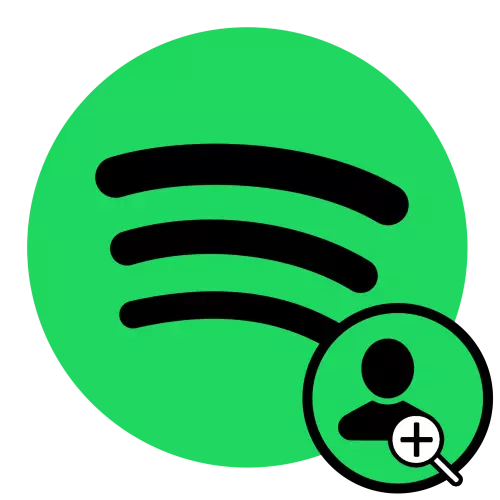
1-ыкма: Facebook
Speotifia Facebookтун социалдык тармагындагы эсепке алуу мүмкүнчүлүгү бар, аны музыкалык платформада досторуңузду издөө үчүн колдонсо болот. Эгерде сиз бул кызматтардагы эсептериңиз азырынча туташкан жок болсо, анда төмөнкүдөй нускаманы окуп, анда көрсөтүлгөн сунуштарды аткарыңыз.
Кененирээк маалымат: Facebookка кантип бүгүү керек
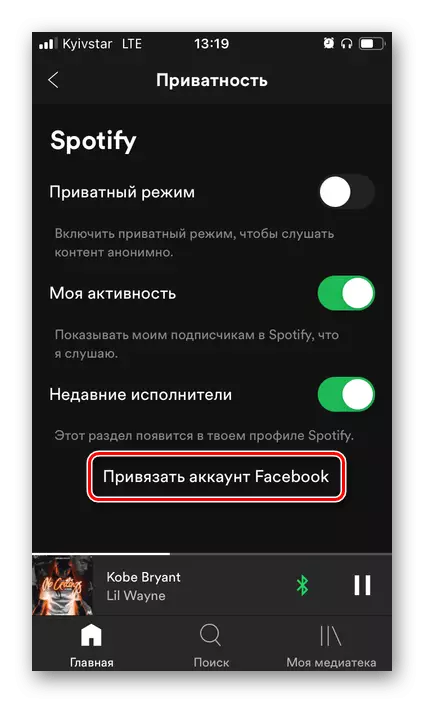
Биздин милдетибизди чечүү үчүн аткарылышы керек болгон иш-чаралар PCS жана мобилдик шаймандар үчүн тактын колдонулушунда бир аз айырмаланат, ошондуктан аларды өзүнчө карап көрөлү.
1-вариант: PC программасы
- Биринчиден, досторуңуздун иш-аракеттерин көрсөтө турганыңызды текшериңиз. Бул үчүн, жогорку оң бурчтагы жайгашкан үч пунктту чыкылдатып, "Көрүү" баскычын чыкылдатып, "Көрүү" баскычын чыкылдатып, "Көрүү" баскычын чыкылдатыңыз.
- Оң жагында жайгашкан тиешелүү бирдикте "Досторду табуу" баскычын чыкылдатыңыз.
- Ушул этапта, эгерде сиз өзүңүздүн каттоо эсебиңизди Facebook менен туташтыра элек болсоңуз, анда ага киришиңиз керек, бул үчүн сиз ага киришиңиз керек - бул макаланын башында берилген көрсөтмөлөргө жардам берет. Текшерүү аяктагандан кийин, сиз стринг кызматын колдонгон социалдык тармакта досторуңуздун тизмеси бар, алардын эсептерди байланган. Жеке адамдарга "жазылуу" же ошол замат "Баарына жазыл".
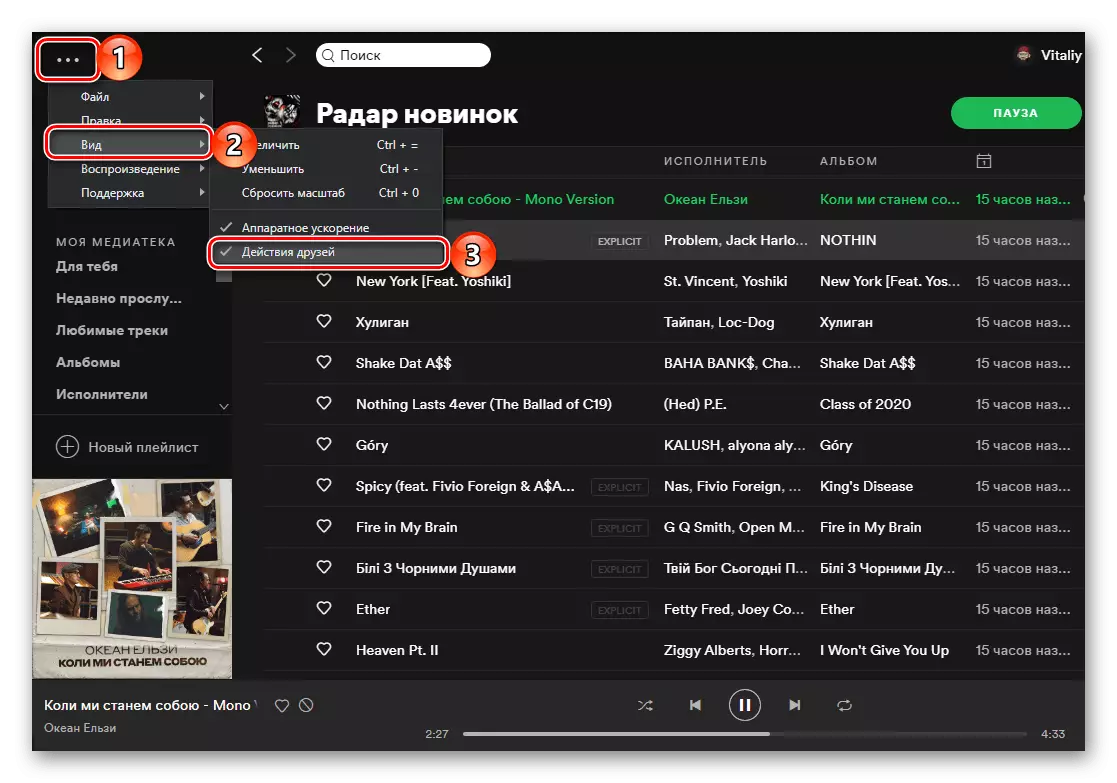
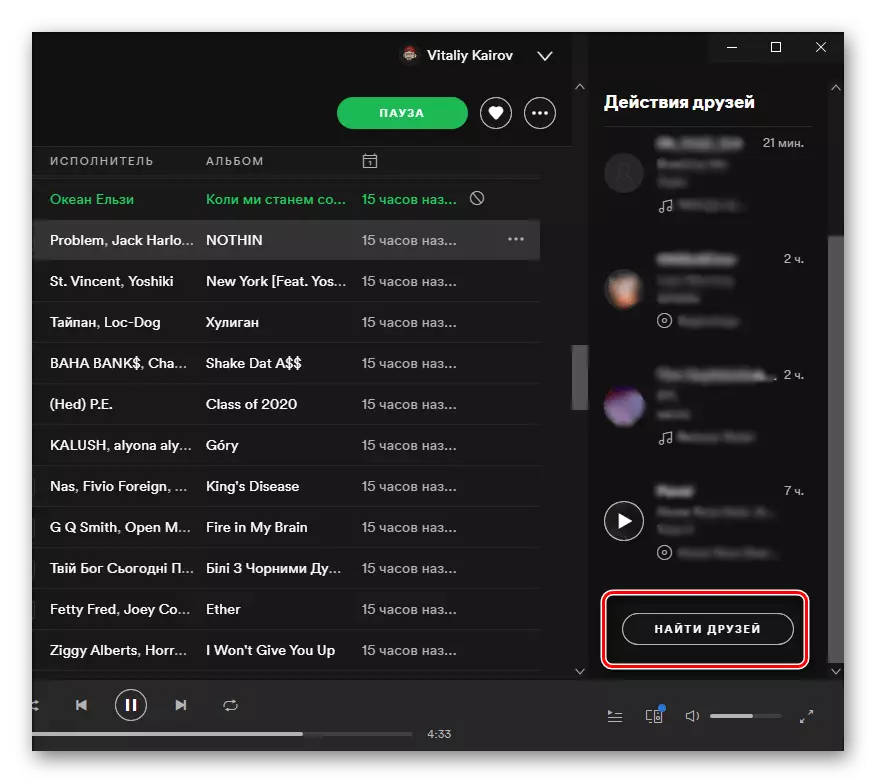
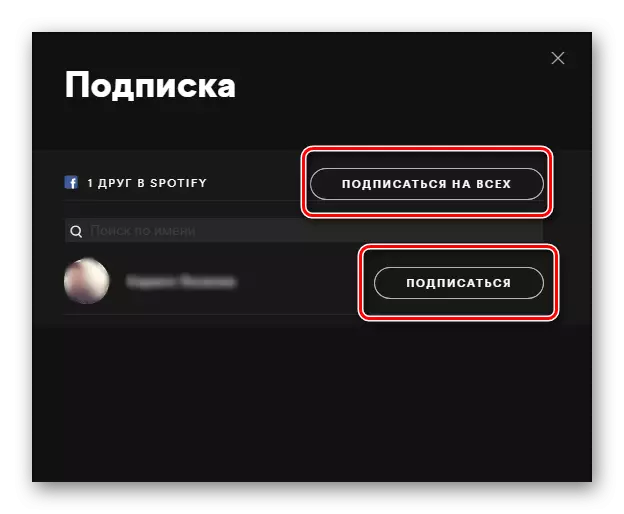
Сиз тактарга жазылгандардын жалпы тизмесине жазылгандардын жалпы тизмесине киргизилет - ошол жерде сиз кызыгасыз, сиз кызыгасыз. Сизге жазылган адамдар кошуналар өтмөгүндө. "Достордун иш-аракеттеринин аракеттери" бөлүмүндө сиз алардын иш-аракетин көрө аласыз (алар жеке режим жок, анткени алар жеке режим жок деп эсептейт).
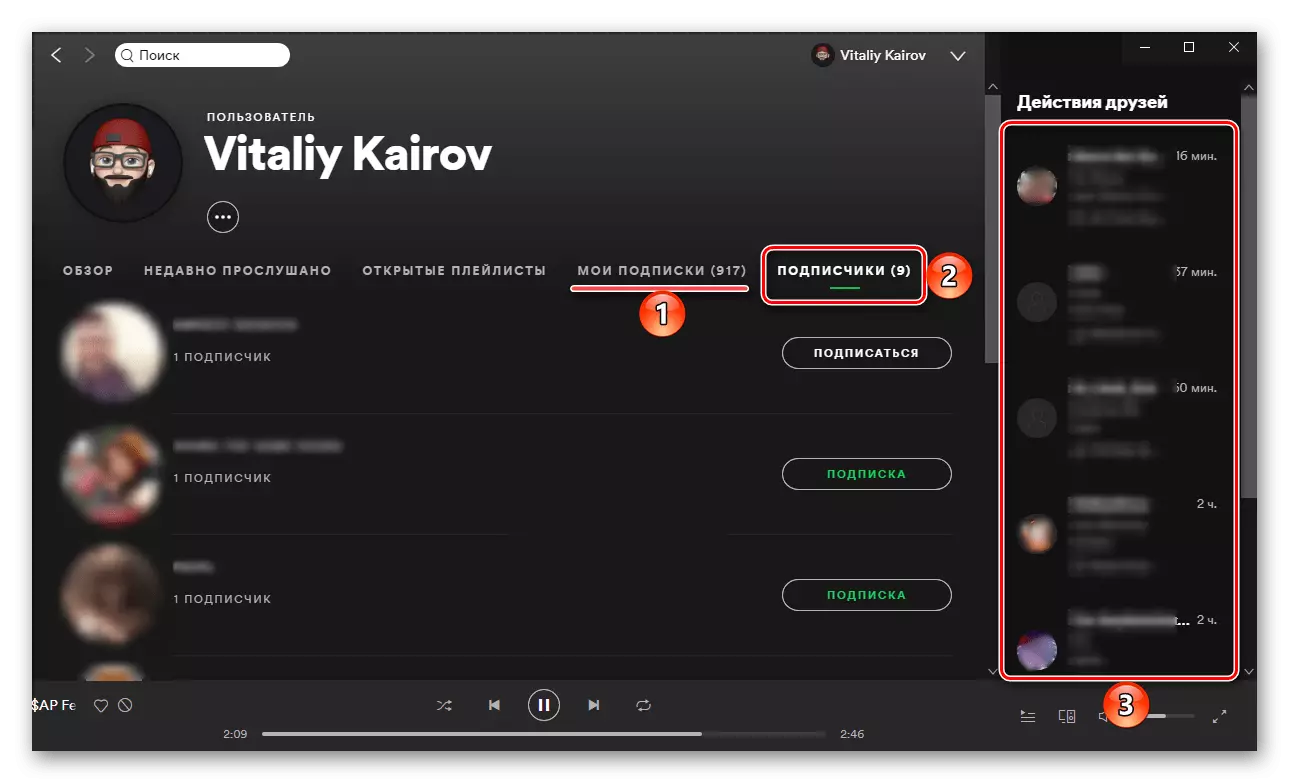
Ошондой эле, биздин досторуңузду текшерүүнү сунуштайбыз, балким, сиз билгендер бар жана сиз өзүңүздүн тизмеңизге кошууну каалайбыз.
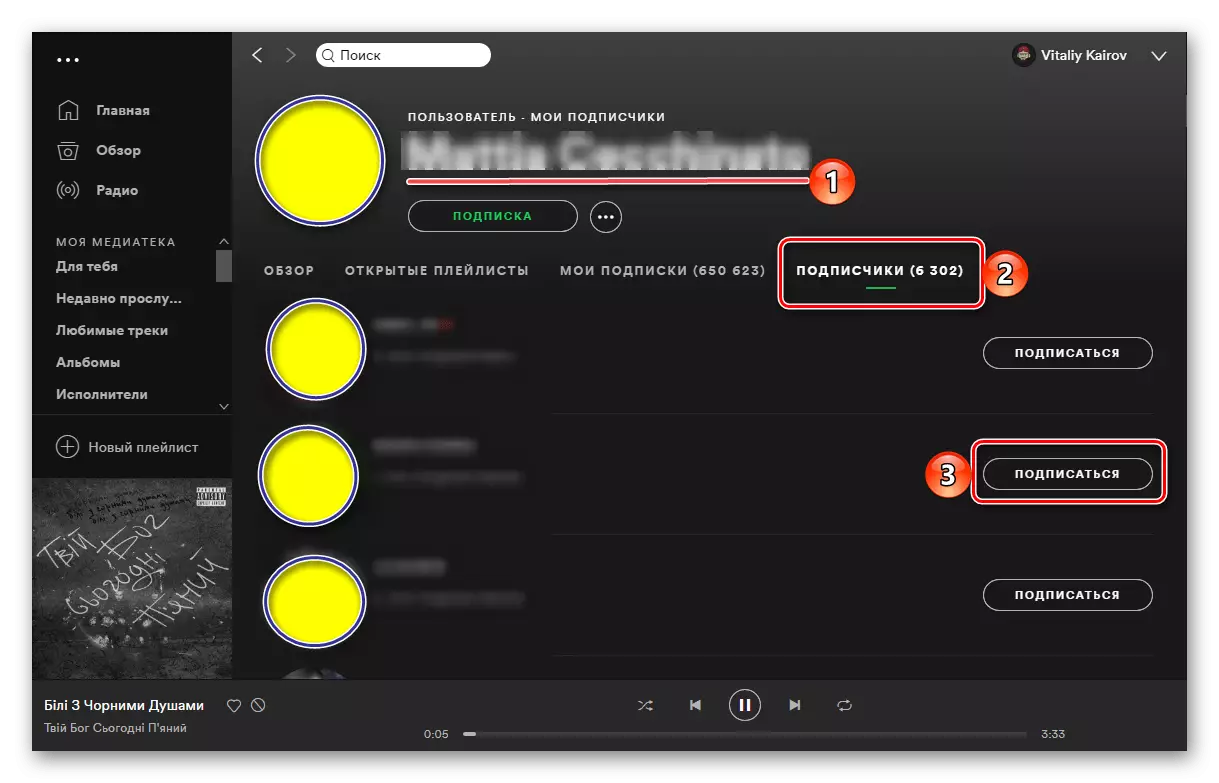
2-вариант: Мобилдик тиркеме
- Үйдүн өтмөгүнөн, "Жөндөөлөргө" өтүңүз.
- Профилиңиздин сүрөтүн таптаңыз.
- Жогорку оң бурчта жайгашкан үч пунктка тийүү менен менюга чалыңыз.
- "Досторду табуу" тандаңыз. Фейсбуктагы эсепти байлаңыз, эгерде ал буга чейин жасабаса, анда ал.
- Издөө аяктагандан кийин, сиз спипитте жайгашкан социалдык тармактан досторуңуздун тизмесин көрө аласыз.
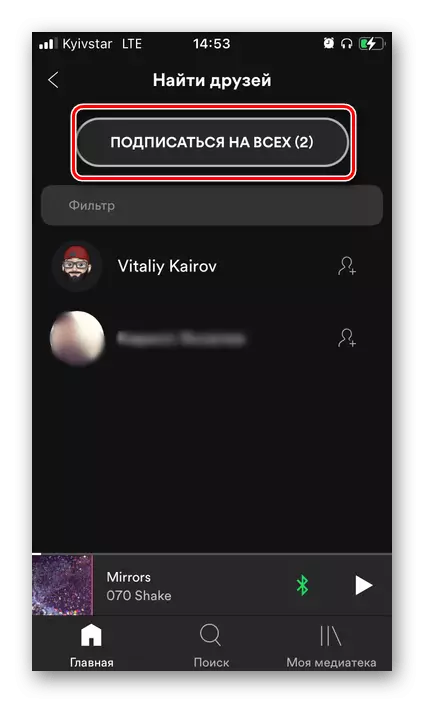
"Баарына" жазылуу "жана алардын айрымдарына жазылсаңыз болот.
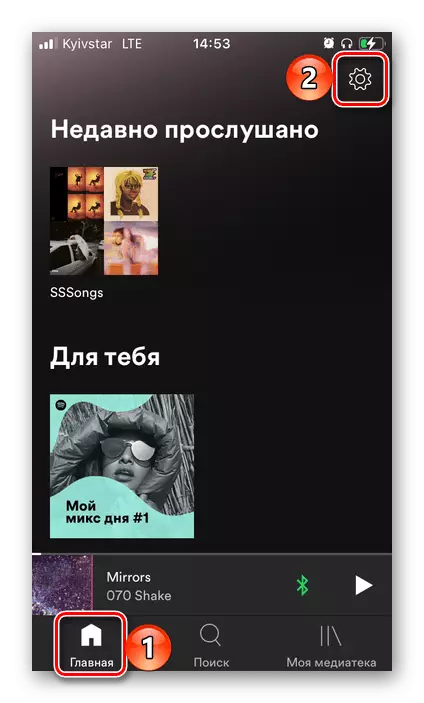
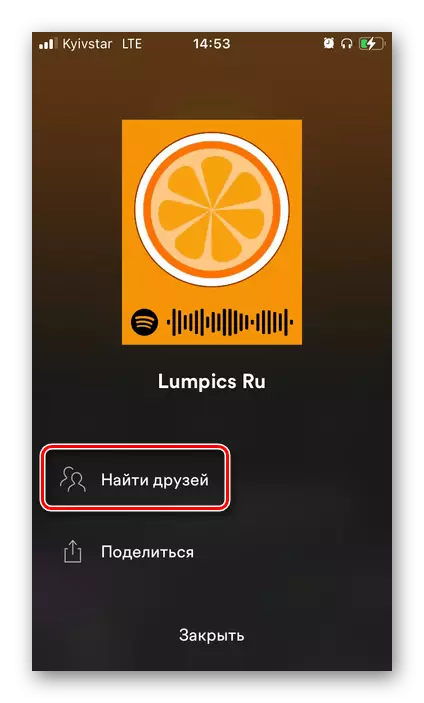
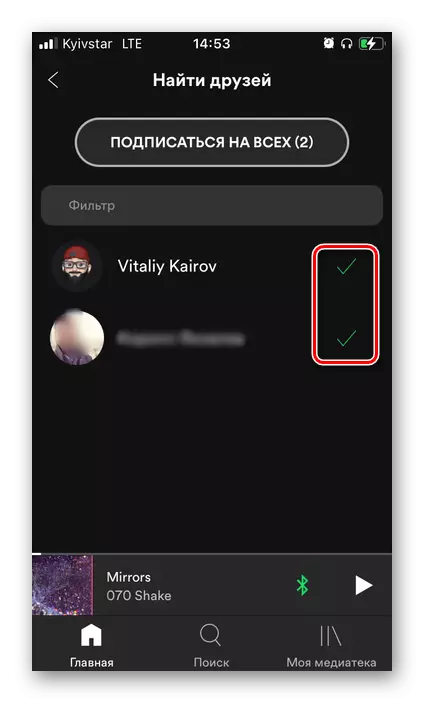
Компьютердин программасы боюнча, достордун профилин көрүүнү сунуштайбыз, балким, сиз башка досторуңузду таба аласыз. Учурдагы нускаманын экинчи кадамын басып өткөн профиль орнотуулары менен аларга барсаңыз болот.
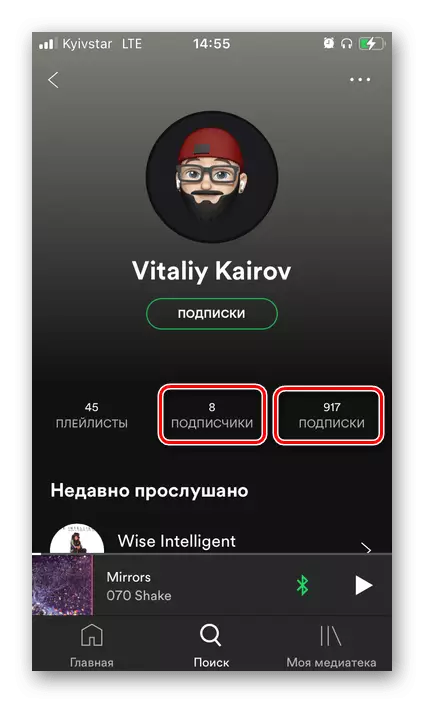
2-ыкма: Профильге шилтеме
Бул ыкма досуңуздун өзү сизге өзүңүздүн профилиңизге шилтеме бере тургандыгын билдирет, андан кийин сиз ага жазыла аласыз. Сизге эмне керек экендигин карап көрөлү.
- Досуңузга шилтеме алуу үчүн, сиз өзүңүздүн жөндөөлөрүңүздү ачышыңыз керек. Бул макаланын мурунку бөлүгүндөгү көрсөтмөлөргө жардам берет.
- Андан кийин сиз меню деп аташыңыз керек.
- "Бөлүшүү" нерсесин тандаңыз
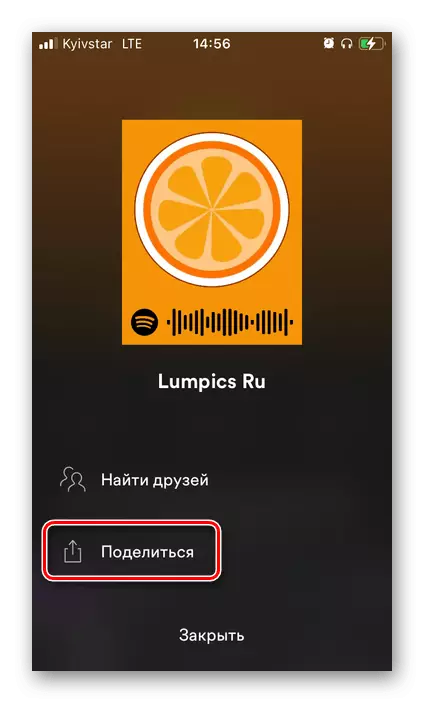
Андан кийин "Шилтемени көчүрүү", андан кийин сизге ыңгайлуу учурларда сизге жөнөтүшү керек.
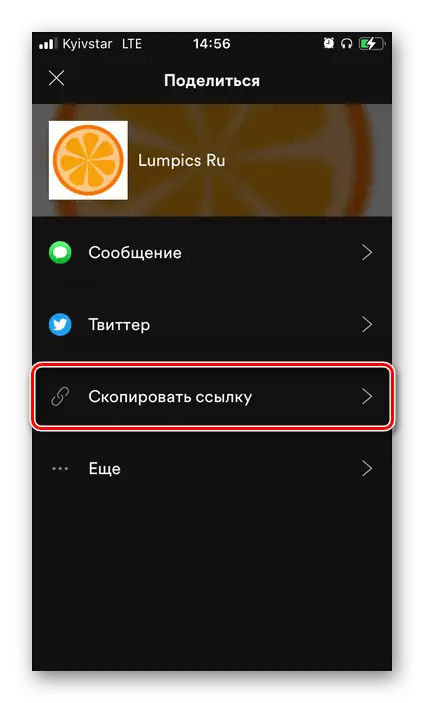
Же болбосо, бөлүшүү менюсунан "дагы эле" нерсени колдонсоңуз болот жана алынган маалыматтарды жөнөтүү ыкмасын тандаңыз.
- Алынган шилтемени ачып, андан өтүңүз.
- Фото жана колдонуучу атындагы жайгашкан "Жазылуу" баскычын таптаңыз.
- Мобилдик түзмөгүңүздө досуңуз профилдин орнотууларын ачып, анын менюсун тандаңыз.
- Эгер сиз жакын болсоңуз, анда колдонмоңузда, Издөөгө чалып, профилдин сүрөтү астында турган кодду сканерлеңиз.
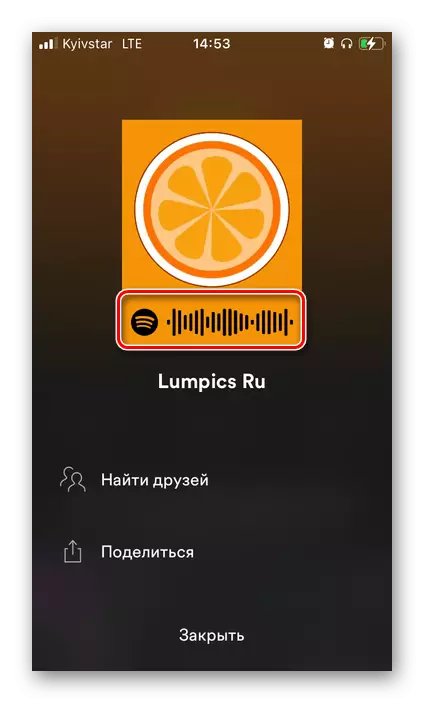
Эгер андай мүмкүнчүлүк болбосо, сиз скриншот терезесин код менен жасап, сизге жөнөтүшүңүз керек болот.
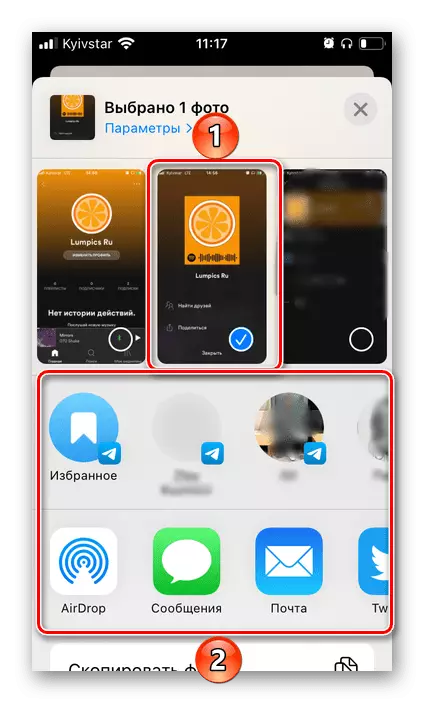
4-ыкма: аты же уникалдуу идентификатор
Досторду издөө жана кошуунун акыркы ыкмасы, эгерде сиз каттоо эсебин каттоодо же өзүңүздү өзгөрткөндө, сиз алар тарабынан көрсөтүлгөн ысымды билсе гана аткарылышы мүмкүн. Эгер сиз Интернетте адатта, сиздин досуңуздун кайсы атын же лакап аты экендигин билсеңиз, анда ал тапшырманы бир кыйла жөнөкөйлөшөт. Болбосо, андан ушул маалыматты берүүсүн сурануу керек болот. Аларды кантип алууга болот, биз баштайбыз.
Эскертүү: Колдонуучу аты Мобилдик тиркеменин интерфейси менен, Компьютер программасында жана тейлөө веб-сайтында көрсөтүлөт, бирок ал сейрек кездешет, эгер ал сейрек кездешет (мисалы, Иван Иванов) бул издөөнү татаалдаштырышы мүмкүн. Бактыга жараша, тактар бардык эсептер үчүн уникалдуу идентификаторлорду оңдойт.

Расмий сайт Spotify
- Кызмат учурундагы төмөнкү шилтемеге өтүңүз, Профильдин сүрөтүн чыкылдатыңыз жана каттоо эсебин тандаңыз. Сураныч, бул жерде сиз адаттагы профиль атын дароо көрө аласыз.
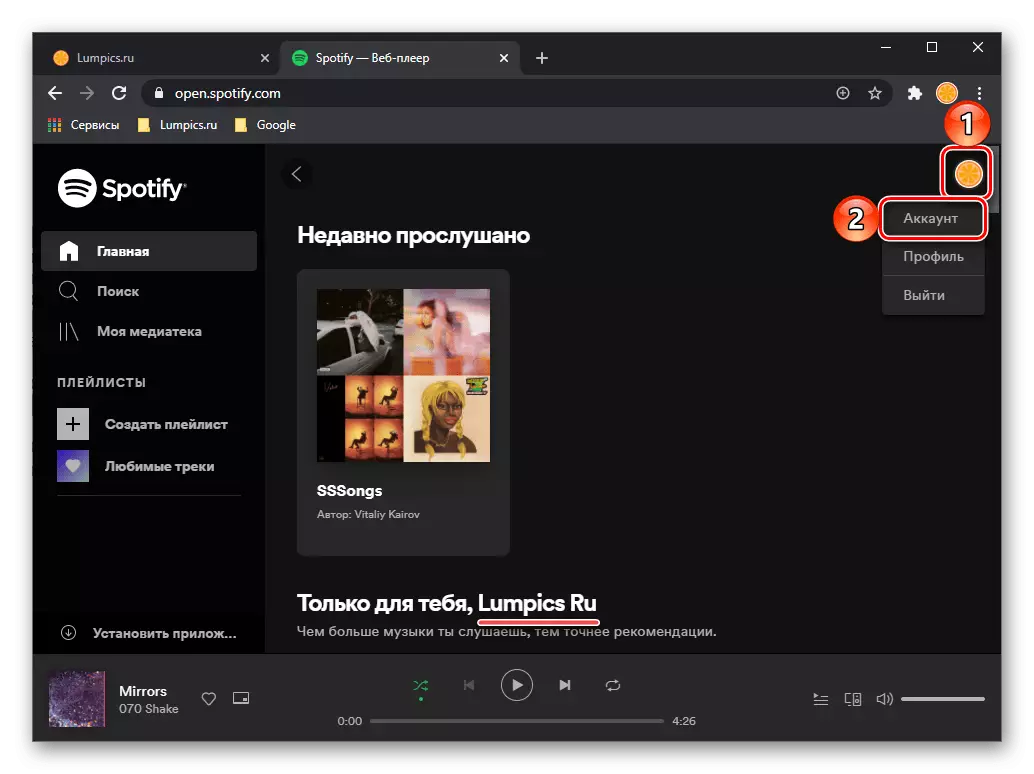
Эскертүү: Эгерде сиз буга чейин профилиңизди браузер аркылуу киргизген болсоңуз, анда бизди кийинки кадамда кызыктырган бөлүм дароо ачылат.
- "Профиль" блогусында уникалдуу "колдонуучу аты" көрсөтүлгөн. Ал досуңузга көчүрүлүп, сизге жөнөтүлүшү керек.
- Керектүү маалыматтар бар, тактарды ачып, издөөгө бар.
- Ысмыңды киргиз
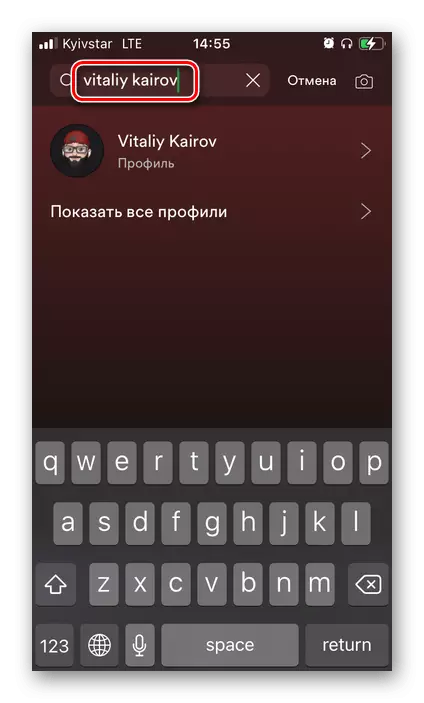
Же издөө сапында уникалдуу идентификатор жана берилген натыйжаны берүү үчүн каалаган натыйжаны тандаңыз.
- Бир жолу досуңуздун баракчасында сиз "Subscries" кыла аласыз.
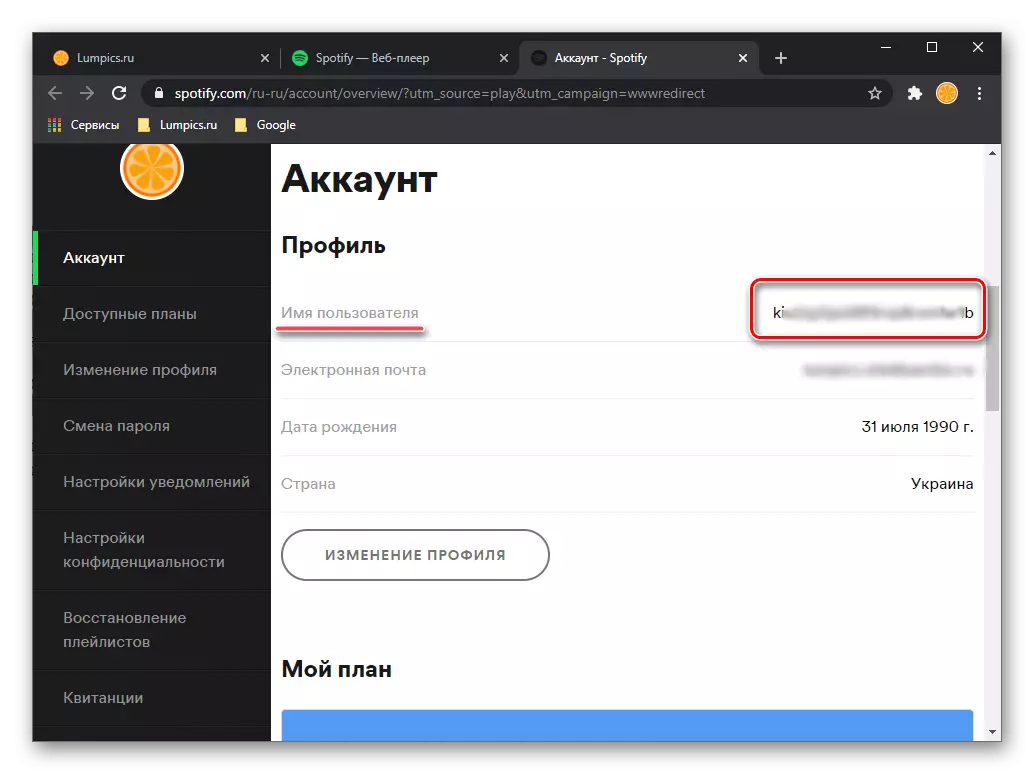
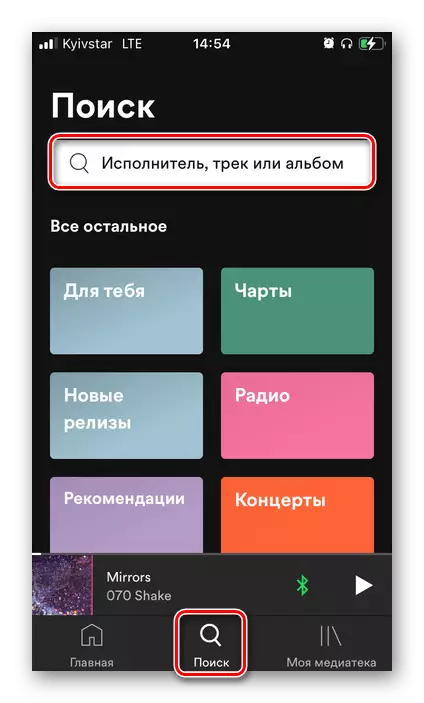
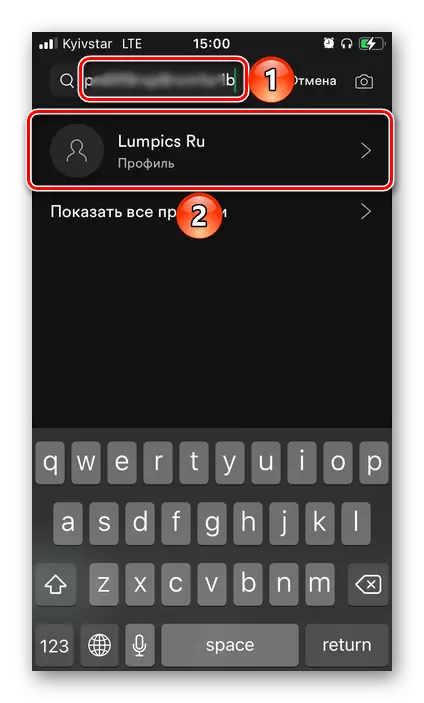
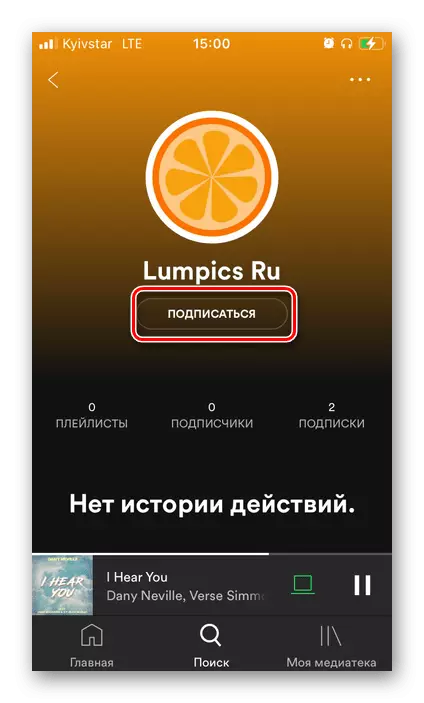
Макалада каралган бардык издөө ыкмалары сүрөтчүлөргө карата колдонулат жана анын иши боюнча зарыл маалыматтар белгилүү болуп саналат.
- Кызмат учурундагы төмөнкү шилтемеге өтүңүз, Профильдин сүрөтүн чыкылдатыңыз жана каттоо эсебин тандаңыз. Сураныч, бул жерде сиз адаттагы профиль атын дароо көрө аласыз.
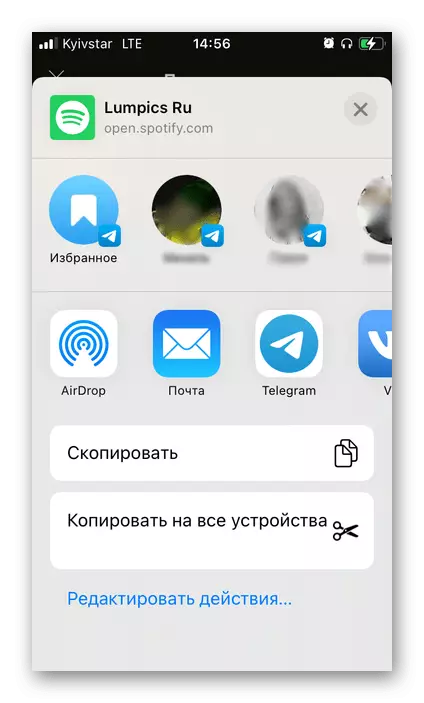
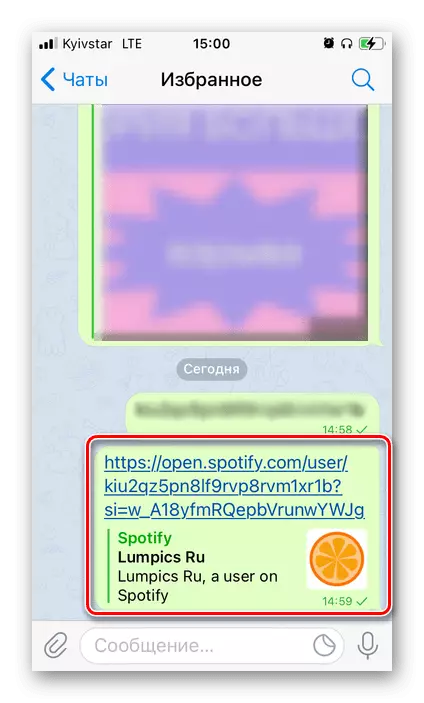
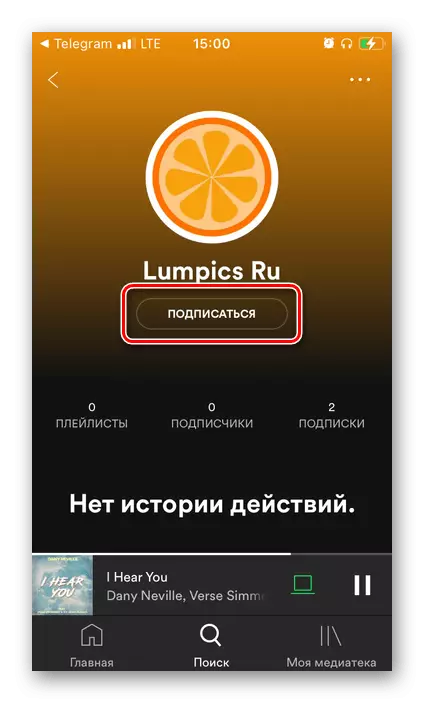
Бул нускама универсалдуу болуп саналат жана биз аны мобилдик тиркеменин мисалын колдонуп деп эсептегенибизге карабастан, иш-аракет алгоритми компьютерде да ушундай болот. Айырмасы, шилтеме боюнча профилдеги профильде эмес, бирок браузерде эмес.
3-ыкма: Spotify Code
Башка кесиптик кызматтардын фонунда баса белгилеген тактардын өзгөчөлүктөрүнүн бири - мазмун табууга жана бөлүшүүгө мүмкүндүк берген коддор. Бул коддор шилтемелерге окшош, жана алардын ар бир трек, альбом, ойнотмо тизме, музыка аткаруучу жана колдонуучу бар. Кодуңузду билип алыңыз (бирок биздин ишибизде, досуңузду) профилдеги орнотуулардын бардык бөлүмүндө.
Көңүл буруңуздар! Бүгүнкү күндө "Spotify кодун алыңыз мобилдик тиркемеде гана мүмкүн болот. Иш такта программасында жана кызматтын веб-нускасы мындай мүмкүнчүлүк жок.
